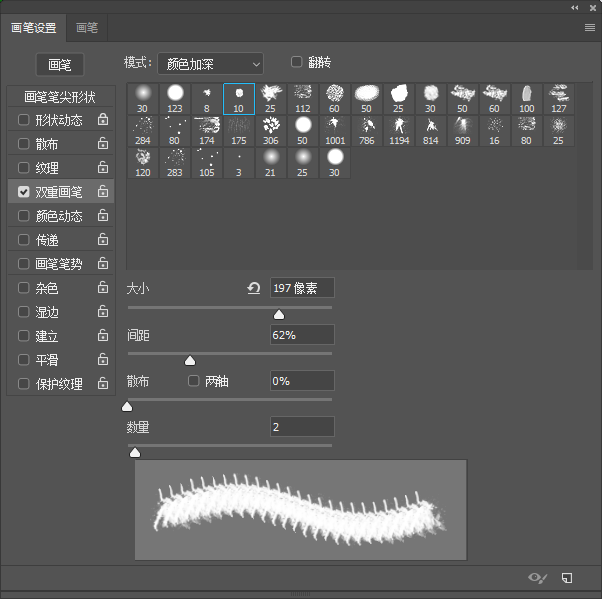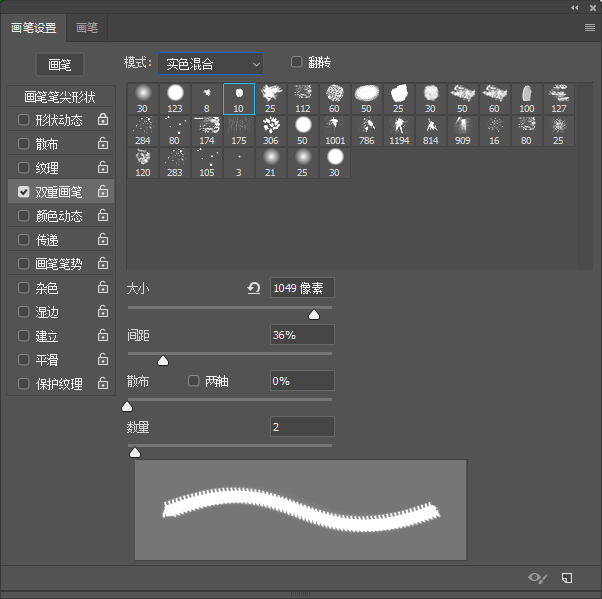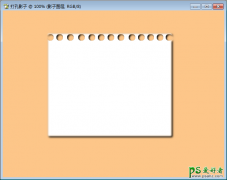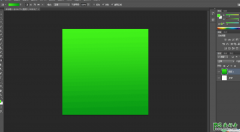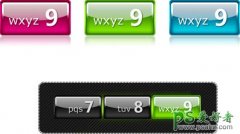当前位置:PS爱好者教程网主页 > PS基础教程 > 教程
PS画笔使用技巧教程学习:如何设置画笔中的双重画笔?
时间:2020-10-13 09:42 来源:PS自学网 作者:佚名 阅读:次
PS画笔使用技巧教程学习:如何设置画笔中的双重画笔?在“画笔”面板中勾选“ 双重画笔”复选框,会出现“双重画笔”属性栏
1、双重画笔是指使用两个画笔笔尖来创建画笔笔迹,在选择主画笔之后,可以在这里选择另外一一个画笔,并对另一个画笔参数进行相对应的设置;
下面将对‘双重画笔" 属性栏中各选项含义进行详细介绍:
模式:用于设置两个画笔笔尖的混合模式;
翻转:勾选该复选框,可以启用画笔笔尖随机翻转;
大小:用于设置双重画笔笔尖的大小;
间距:用于设置双重画笔笔迹之间的间距;
散布:用于设置双重画笔笔迹的分布形式;
两轴:勾选该复选框,可以使双重画笔笔迹按径向分布;
数量:用于设置双重画笔笔迹的散布的数量;
对“双重画笔”属性进行设置后,查看双重画笔绘制的效果对比;
最新教程
推荐教程